Šis raksts sniegs jums demonstrāciju par to, kā pārbaudīt vai skatīt Git žurnālus, izmantojot Ubuntu 20.04 sistēma. Visi zemāk sniegtie piemēri ir no vienkārša Git projekta ar nosaukumu “simplegit”. Pirmkārt, jums jāiegūst šis projekts. Tādēļ jums ir jāatver lietojumprogramma Terminal, nospiežot taustiņu kombināciju Ctrl + Alt + t un izpildot šādu komandu, lai savā sistēmā klonētu “simplegit” repozitoriju:
$ git klons https: // github.com / schacon / simplegit-progitGit Commits žurnālu apskate
Saistību vēsturi var skatīt Git žurnālā, izmantojot šādu komandu:
$ git žurnālsKā jau minējām iepriekš, vispirms tiks parādītas visas nesen veiktās saistības.
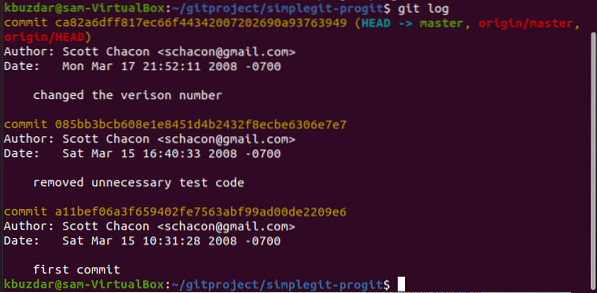
Iepriekš redzamajā attēlā redzams, ka komandu saraksts “git log” saistās ar autora vārdu, e-pasta adresi, datumu un saistību ziņojumu.
Git žurnāla komandu opcijas
Ir pieejamas vairākas opcijas, kuras varat izmantot ar komandu 'git log', lai parādītu to pašu meklēto rezultātu. Zemāk mēs esam minējuši dažas opcijas, kas ir vispopulārākās saistībā ar komandu git log.
Parādīt pēdējās saistības
Labākā opcija -p, kas ir pieejama par saistošajiem žurnāliem, ir aizlāpītais izvads, kas ierobežo parādīto žurnālu līdz norādītajam skaitlim 'n'. Tas ierobežos izvadi un parādīs pēdējā laikā veikto saistību skaitu. Piemēram, mēs vēlamies parādīt tikai 2 nesen veikto žurnālu ierakstus. Tāpēc jums ir jāizpilda šāda komanda:
$ git log -p -2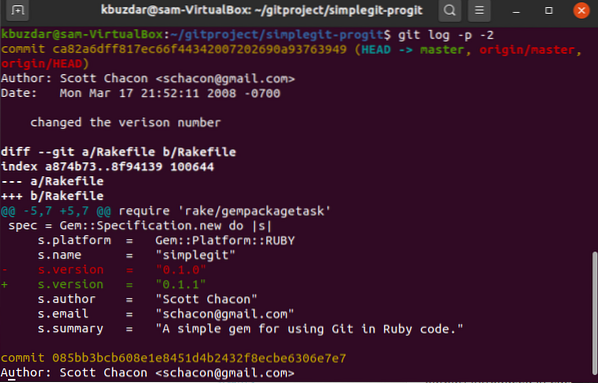
Parādīt katru saistību žurnāla kopsavilkumu
Varat arī parādīt pilnu katras saistības kopsavilkumu ar “git log”. Piemēram, vēlaties parādīt katras saistības statistiku, pēc tam ar komandu “git log” varat izmantot opciju “-stat” šādi:
$ git log -stat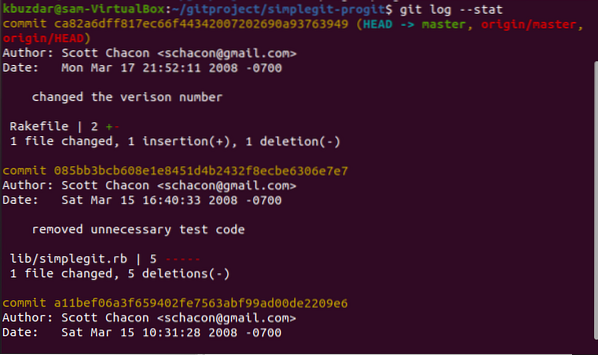
Kā jūs pamanījāt no iepriekš minētās izejas, opcija -stat arī izdrukās informāciju par modificētajiem failiem, pievienoto vai noņemto failu skaitu un parādīs failus, kas ir mainīti pēc katra apņemšanās ieraksta. Turklāt izejas beigās tiks parādīts pilnīgs kopsavilkums.
Parādīt katru saistību žurnālu vienā rindas formātā
Opcija -pretty ir noderīga, lai mainītu izvades formātu. Ja vēlaties katru apņemšanās vērtību parādīt tikai vienā rindā, izmantojot šo komandu, katru izdrukas žurnālu var izdrukāt vienā rindā:
$ git žurnāls - diezgan = tiešsaistē
Parādīt pielāgotu Git žurnāla izvadi
Izmantojot opciju formāts, varat norādīt izvades žurnāla formātu. Šī opcija “formāts” ir noderīga, it īpaši, ja vēlaties izveidot izvadi mašīnu parsēšanai. Izmantojot šādus formāta specifikatorus un opciju formāts, varat ģenerēt pielāgotu “git log” izvadi:
$ git log --pretty = formāts: "% h -% an,% ar:% s"
Varat izpētīt citas iespējas, kas saistītas ar “git log”. Šeit mēs esam minējuši šādas iespējas, kas jums palīdzēs nākotnē:
| Iespējas | Apraksts |
|---|---|
| -lpp | Tas parāda plāksteri, kas ieviests ar katru saistību žurnālu. |
| -stat | Tajā tiek parādīts pilns katras saistības kopsavilkums. |
| -shortstat | Tas parāda tikai ievietotās, dzēstās un modificētās rindas. |
| -tikai vārds | Tajā tiek parādīts to failu nosaukumu saraksts, kuri ir atjaunināti pēc informācijas par apņemšanos. |
| -nosaukums-statuss | Tas parāda informāciju par ietekmētajiem failiem, pievienojot, atjauninot un izdzēšot failus. |
| -prety | Parāda izvadi norādītajā formātā |
| -tiešsaistē | Parāda izvadi tikai vienā rindā |
| -grafiks | Parāda apvienošanas vēstures un atzara ASCII diagrammu |
| -radinieks-datums | Izmantojot šo opciju, varat norādīt relatīvo datumu, piemēram, pirms 3 nedēļām, nevis norādīt pilnu datuma formātu. |
Jūs varat saņemt vairāk palīdzības no “git log” rokasgrāmatām. Ievadiet šādu komandu, lai parādītu cilvēka lapu:
$ git palīdzības žurnāls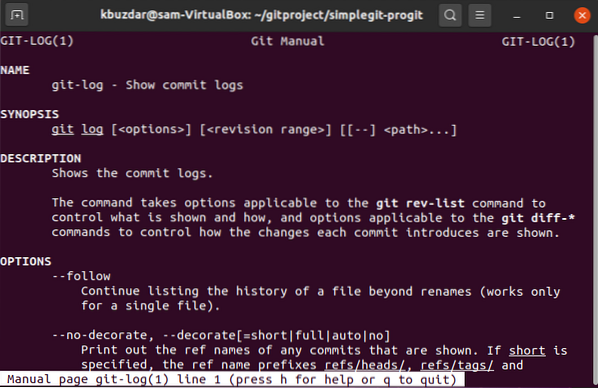
Mēs esam apsprieduši, kā apskatīt Git apņemšanās žurnālu Ubuntu 20.04 sistēma šajā rakstā. Mēs esam arī uzskaitījuši un izskaidrojuši dažādas iespējas, kuras varat izmantot ar komandu 'git log'.
 Phenquestions
Phenquestions

